Chrome浏览器视频录制功能操作步骤详尽说明
时间:2025-08-06
来源:Google Chrome官网

Chrome浏览器本身不直接提供视频录制功能,但可通过安装第三方插件实现。以下是详细操作流程:
访问Chrome应用商店获取录屏工具。打开Chrome浏览器点击右上角三个点的菜单图标,选择扩展程序并进入Chrome应用商店。在搜索栏输入关键词如“录屏”“屏幕录像”等查找合适插件,推荐使用Nimbus截屏&屏幕录像机、Loom或Screencastify等主流工具。找到目标插件后点击添加到Chrome按钮完成初步安装。
手动安装本地CRX文件备用方案。若遇到网络限制无法在线安装,可预先从可信渠道下载插件的CRX格式安装包。进入浏览器扩展程序管理界面(地址栏输入chrome://extensions/),将解压后的CRX文件拖拽至页面即可自动加载部署。此方法适用于离线环境部署特定版本插件。
配置录制参数满足个性化需求。安装成功后点击浏览器工具栏上的插件图标,选择录制视频选项进入设置界面。在此可指定录制范围包括全屏、当前标签页或自定义区域,同时决定是否捕获系统音频、麦克风声音及摄像头画面。高级选项还支持添加水印、绘制标注等功能提升专业性。
执行实际录制操作流程。确认设置无误后点击开始录制按钮启动捕捉过程,期间可通过悬浮控制面板暂停或继续记录。完成内容采集后再次点击停止按钮结束录制,此时系统会自动跳转至预览页面供即时查看效果。
保存与导出最终成果文件。在预览界面点击保存录像按钮,选择合适的存储路径并命名文件后确认下载。建议优先选用MP4等通用格式以确保跨平台兼容性,若需进一步编辑可将项目导出为原始素材包进行后期处理。
通过上述步骤逐步排查和处理,通常可以有效掌握Chrome浏览器视频录制功能的使用方法。如果遇到复杂情况或特殊错误代码,建议联系官方技术支持团队获取进一步帮助。
google浏览器下载时防火墙弹窗关闭的详细教程
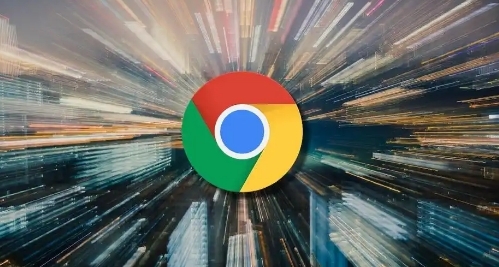
介绍google浏览器下载时防火墙弹窗的关闭方法和权限管理,避免安装过程中的阻碍,保障顺利下载安装。
Chrome浏览器隐私权限设置防止数据泄露

通过Chrome浏览器隐私权限设置,防止数据泄露。本文详细介绍保护技巧,保障用户隐私安全。
Google浏览器隐私保护功能操作实践

Google浏览器在隐私保护方面提供多种功能,合理配置能有效提升安全性。文章通过操作实践展示无痕模式、数据清理及隐私设置方法,帮助用户在浏览中更好保护个人信息。
Chrome浏览器如何提升浏览器启动速度实用技巧
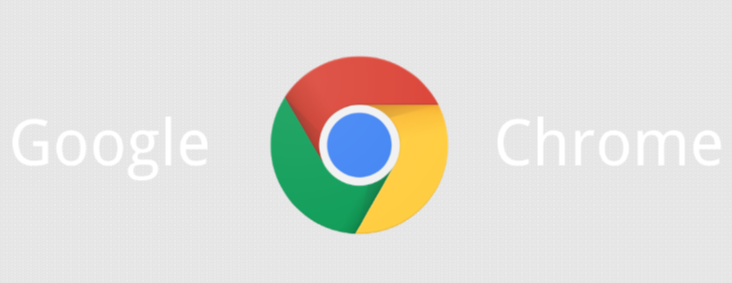
Chrome浏览器启动慢可能源于扩展加载或历史积累。文章提供有效优化技巧和启动设置建议,帮助用户快速打开浏览器。
谷歌浏览器密码管理详细功能介绍及使用教程

介绍谷歌浏览器的密码管理功能及使用教程,帮助用户安全存储和管理密码,保障在线账户的安全性。
google浏览器插件是否能实现网页智能识别技术
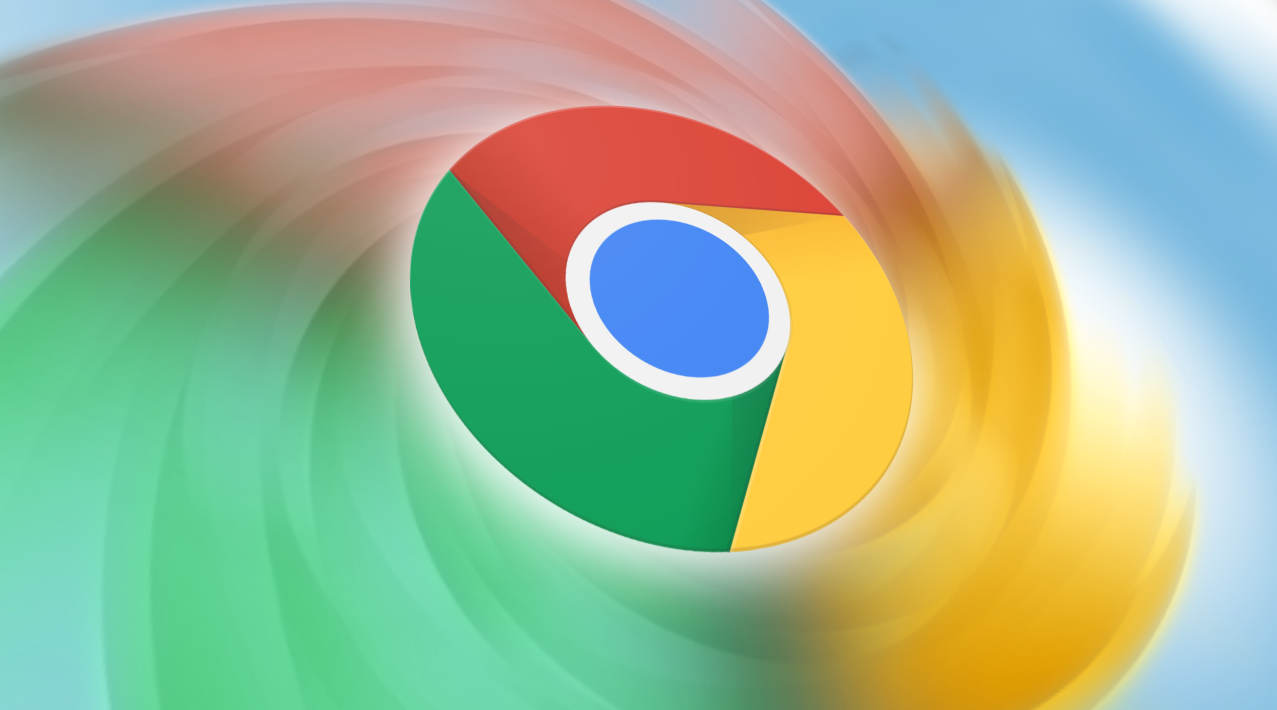
介绍google浏览器插件实现网页智能识别技术的能力,提升内容分析和自动化处理水平。
